Personalización de lo que aparece en el lado derecho del menú Inicio
El menú Inicio se puede personalizar según lo que aparece en el lado derecho, si los elementos se muestran como enlaces o menús, y cómo se comportan los submenús cuando pasa el mouse sobre ellos.
Windows 7
Para personalizar el menú Inicio, haga clic con el botón derecho en el botón Inicio y haga clic en Propiedades. Windows muestra el cuadro de diálogo Propiedades de la barra de tareas y del menú Inicio; la pestaña Menú Inicio debería mostrarse de forma predeterminada. (Ver figura 1)
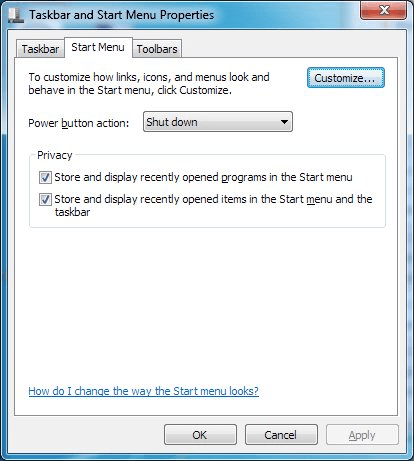
Figura 1. La pestaña Menú Inicio de la barra de tareas y el cuadro de diálogo Propiedades del menú Inicio.
Haga clic en el botón Personalizar y Windows mostrará el cuadro de diálogo Personalizar menú Inicio. (Ver figura 2)
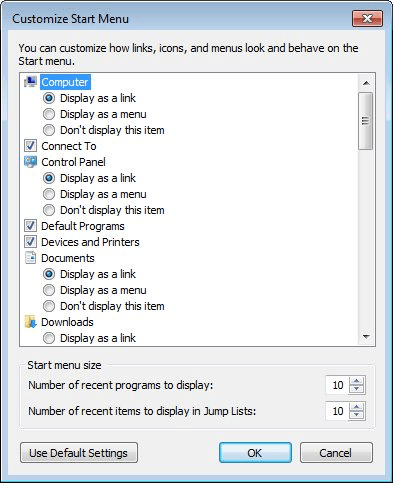
Figura 2. El cuadro de diálogo Personalizar menú de inicio.
Querrá desplazarse hacia abajo en el cuadro de diálogo Personalizar menú de inicio para ver el alcance de los cambios que son posibles. Como puede ver, puede indicar si un elemento en particular se muestra en el menú seleccionando o deseleccionando el botón de opción «No mostrar este elemento». Y para los elementos que se muestran, puede indicar si deben mostrarse como un enlace (donde si simplemente pasa el cursor sobre el enlace, se expandirá para revelar su contenido) o como un menú (en el que tendría que hacer clic para ver más ).
Con un poco de prueba y error, podrá determinar qué elementos realmente desea que se muestren y cómo desea que se comporten. Cuando haya terminado de personalizar, OK su salida. Tu nuevo menú de Inicio te estará esperando.
Windows 10
Personalizar el menú Inicio es algo diferente en Windows 10. Siga estos pasos para personalizar el menú Inicio a su gusto:
-
En el cuadro de búsqueda a la derecha de la barra de tareas, escriba (sin comillas)
«Configuración de inicio», luego presione Entrar. Windows inicia la sección Inicio de la configuración de personalización del cuadro de diálogo Configuración. (Vea la figura 3.)
-
Haga clic en el enlace que dice «Elija las carpetas que aparecen al iniciar».
Esto muestra las opciones para las carpetas que puede mostrar en el menú de inicio. (Consulte la figura 4.)
-
Elija cuál de las nueve carpetas desea que se muestre en el menú Inicio. (Haga clic en el interruptor de palanca a la izquierda de cualquiera de las carpetas.)
-
Cierre el cuadro de diálogo Configuración. Windows aplica su configuración automáticamente.
Ahora, independientemente del programa en el que se encuentre, puede saltar rápidamente a la carpeta que desee directamente desde el menú Inicio. Si descubre que ya no desea una carpeta en el menú Inicio, repita el proceso anterior y apague las carpetas en el paso 3.
Este consejo (11562) se aplica a Windows 7 y 10.